A fájlelőnézetnek köszönhetően megtekintheti a mellékleteket az Outlookban anélkül, hogy egy külön alkalmazásban meg kellene nyitnia őket. Ehhez egyszerűen az olvasóablakban a melléklet ikonjára kattintva megnyithatja a fájl előnézetét.
Milyen típusú fájlok előnézete tekinthető meg?
Alapértelmezés szerint a legtöbb Microsoft Office-/Microsoft 365-alkalmazásban (például Word, PowerPoint, Excel és Visio) lehetőség van a fájlok előnézetének megtekintésére. Az Outlookban csatolt levelezési elemek, képek és szövegfájlok előnézete is megjeleníthető.
Melléklet előnézetének megtekintése
A fájlmellékletek az olvasóablakban vagy egy e-mail törzsében tekinthetők meg egy másik program megnyitása nélkül:
-
Kattintson a jobb gombbal a mellékletre, és válassza az Előnézet parancsot.
-
Válassza a Vissza az üzenethez (vagy az Üzenet megjelenítése) lehetőséget az előnézet és az üzenet szövege közötti váltáshoz.
Megjegyzések:
-
Az Outlook mellékletmegjelenítő funkciója csak akkor működik, ha a Word, Excel vagy PowerPoint telepített verziója megegyezik a melléklet előnézetének megtekintéséhez használt Outlook verziójával.
-
A mellékletmegtekintőhöz az is szükséges, hogy az Word, az Excel, a PowerPoint és az Outlook felhasználói felületének beállításai ugyanazzal a beállítással legyenek konfigurálva. Ennek a beállításnak a beállításai a Legjobb megjelenés optimalizálása és a Kompatibilitás optimalizálása.
-
A mellékletek megjeleníthetők az olvasóablakban vagy az üzenet törzsében is. Az olvasóablakban kattintson a Tárgy sor alatti mellékletre a fájl vagy elem előnézetének megtekintéséhez. Az üzenet törzsében lévő mellékletek előnézete nem tekinthető meg. Ezek megjelenítéséhez meg kell nyitnia a mellékletet.
Az Outlook nem tartalmaz beépített PDF-megjelenítőt. A PDF-fájlok előnézetét az alábbi lépéseket követve tekintheti meg.
-
Zárja be az Outlookot.
-
Töltse le és telepítse az Adobe Acrobat Reader programot.
-
Állítsa be az Adobe Acrobat Readert a PDF-fájlok megnyitására használt alapértelmezett programként. Részletes útmutatásért lásd: Windows 10 és 11.
-
Indítsa újra az Outlookot. Most már meg tudja tekinteni a PDF-fájlok előnézetét az Outlookban.
Igen, az Adatvédelmi központban kikapcsolhatja vagy bekapcsolhatja a fájlok előnézetének megtekintését.
-
A Outlook válassza a Fájl > beállításai > Adatvédelmi központ > Adatvédelmi központ beállításai lehetőséget.
-
A bal oldalon válassza a Mellékletkezelés lehetőséget.
-
Az összes mellékletmegjelenítő kikapcsolásához kattintson a Mellékletmegjelenítés kikapcsolása elemre.
-
Ha ki szeretne kapcsolni egy adott mellékletmegtekintőt, kattintson a Melléklet- és dokumentummegtekintők elemre, törölje a jelet a kikapcsolni kívánt megjelenítő jelölőnégyzetből, majd kattintson az OK gombra.
Külső szoftvergyártók saját megjelenítőket biztosíthatnak, amelyek további mellékletfájltípusokat is támogathatnak. A webböngészővel további információkat kereshet az interneten. Ha elérhető ilyen lehetőség, a megjelenítőket letöltve és telepítve további fájltípusok előnézetét is megtekintheti az Outlookban.
A kártékony kódok elleni védelem érdekében a mellékletekbe beágyazott aktív tartalmak (például szkriptek, makrók és ActiveX-vezérlők) le vannak tiltva az előnézet megtekintése során. Csak megbízható forrásokból származó mellékleteket tekintsen meg vagy nyisson meg.
Mac Outlookban a fájlok előnézetének megtekintéséhez Mac OS X v10.6 (Snow Leopard) vagy újabb verziójú operációs rendszer szükséges.
-
Nyissa meg az üzenetet vagy tekintse meg azt az olvasóablakban.
-
A melléklet mellett kattintson a v > Preview elemre.
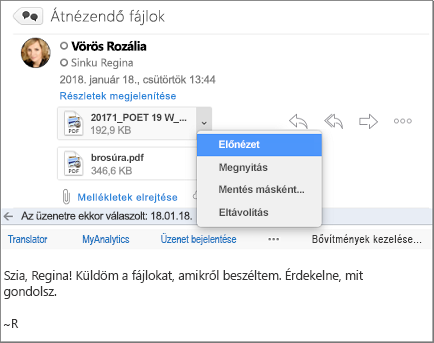
A melléklet megjelenik az előnézeti ablakban.
Nem, de az olvasóablakot kikapcsolhatja a Nézet > Olvasóablak > Rejtett elemet választva.










